>
AppXaminer による依存関係の視覚化
ここでは、Web アプリケーションの依存関係を Workshop for JSP で簡単に管理する方法について説明します。AppXaminer を使用してリソースの依存関係を表示し、切断されているリンクをチェックしたり、特定のリソースへの参照の数を計算したりします。
背景
Web アプリケーションは、数多くのレイヤ (プレゼンテーション レイヤ、ビジネス ロジック レイヤ、データ統合レイヤなど) で構成されます。既存の Web アプリケーションをインポートする際には、Workshop のベース テクノロジである AppXRay によって、Web アプリケーションのすべてのアーティファクトがスキャンされます。AppXRay は、これらのアーティファクト間の関係の階層 (アーティファクト間のすべての依存関係のマップを含む) を管理します。Workshop for JSP では、これらの情報を AppXaminer で視覚的に表示して、すべての Web アプリケーションの依存関係を詳細に把握できます。また、問題の自動検出機能や、環境内を簡単にナビゲーションする機能も提供されています。
依存関係の表示
-
[AppXplorer] で home.jsp を開きます。
-
[home.jsp] を右クリックし、[AppXRay の依存関係の表示] を選択して AppXaminer を起動します。
AppXaminer に、home.jsp ノードへのすべての依存関係と、home.jsp ノードからのすべての依存関係を示す図が表示されます。リソース (たとえば errors.jsp) のブランチを展開すると、複数のレベルまで簡単にドリル ダウンでき、依存関係チェーンを分析したり、アプリケーションのフロー内を移動したりできます。依存関係をダブルクリックすると適切なエディタで開かれます。
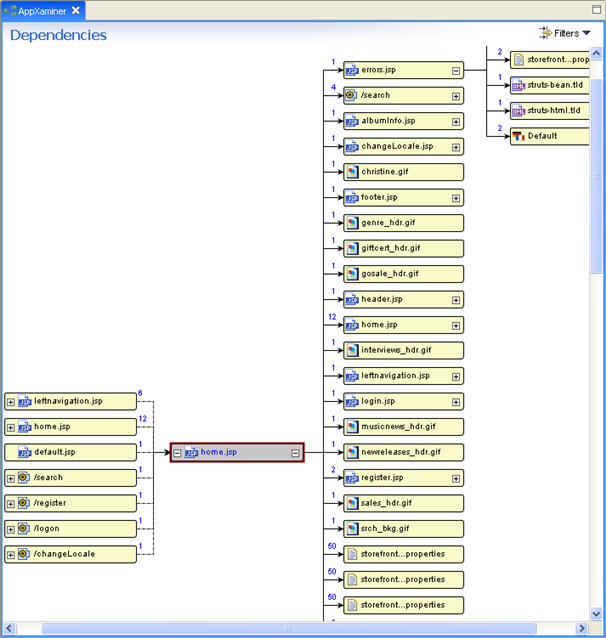
欠落しているリソースと切断されているリンクのチェック
ここでは、ショッピング カート ページにエラーを挿入して、欠落しているリソースや切断されているリンクが、AppXaminer によって即座に検出および報告されることを確認します。
-
[AppXplorer] で、[shoppingcart.jsp] を右クリックして [AppXRay の依存関係の表示] を選択します。
-
errors.jsp の横にある上付き文字 "1" をクリックし、shoppingcart.jsp 内の <@%page> タグに移動します。
-
shoppingcart.jsp の 2 行目を「errorPage="error.jsp"」に変更します。
-
クリックで [AppXaminer] に戻ると、依存先のページが赤で表示されています。これは、shoppingcart.jsp が存在しないページを参照していることを示します。
-
shoppingcart.jsp の errorPage を「errors.jsp」に変更します。
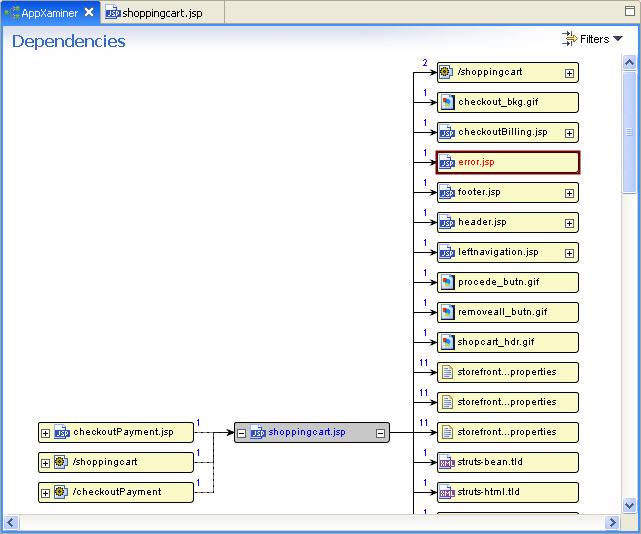
特定の Web リソースに対する参照の検索
-
[AppXplorer] で、[login.jsp] を右クリックして [AppXRay の依存関係の表示] を選択します。
-
Workshop ツアー プロジェクト内の多くのページが errors.jsp を参照しています。そのページに対する参照の総数を計算するには、[errors.jsp] を右クリックして [AppXRay 参照の検索] を選択します。
-
〔Ctrl〕を押しながらソース内の errors.jsp をマウスでポイントすると、リソースが下線付きで表示されます。この要素を左クリックすると、errors.jsp ページに移動できます。

編集の同期

Web ページの操作
インクルードされたページの表示
異なるロケールでの Web ページの表示

JSP エディタ
チュートリアルの前後の手順に移動するには、次の矢印をクリックしてください。
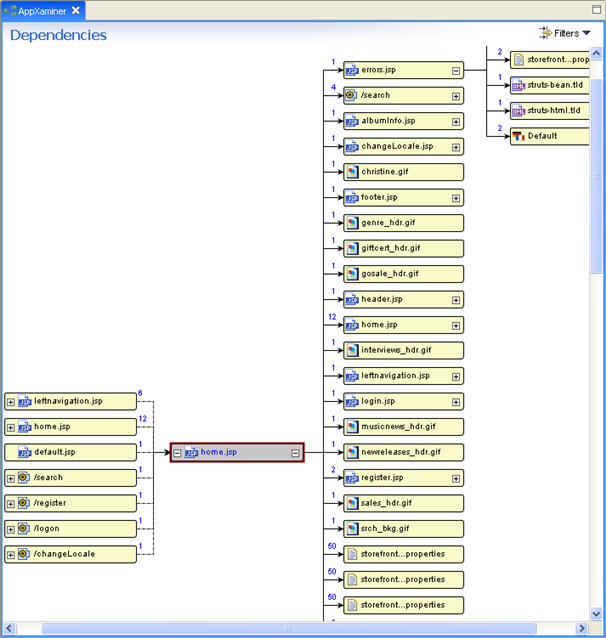
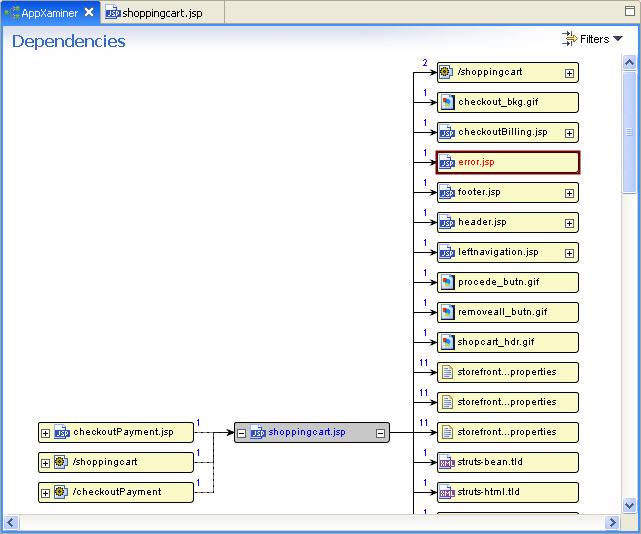
![]()
![]()
![]()